首先打开纯文字的文档,小编所用的示例中,文中的小提示内容完全可以与正文有所区别,所以小编决定为此段落添加边框进行装饰。选取要进行装饰的文字段落,然后在“开始”选项卡的“段落”中,点击“边框”右侧的下拉按钮,从弹出的下拉列表中,选择“边框和底纹”。
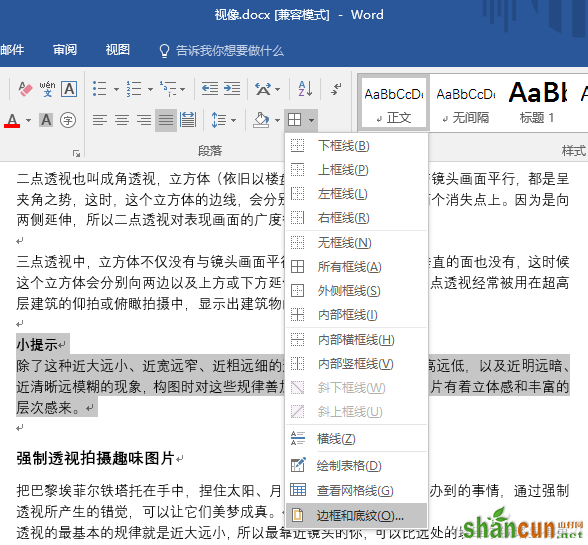
在打开的边框和底纹对话框中,分别在“边框”、“底纹”选项卡中,按提示进行边框的颜色、大小、立体阴影、底纹颜色等进行设置。
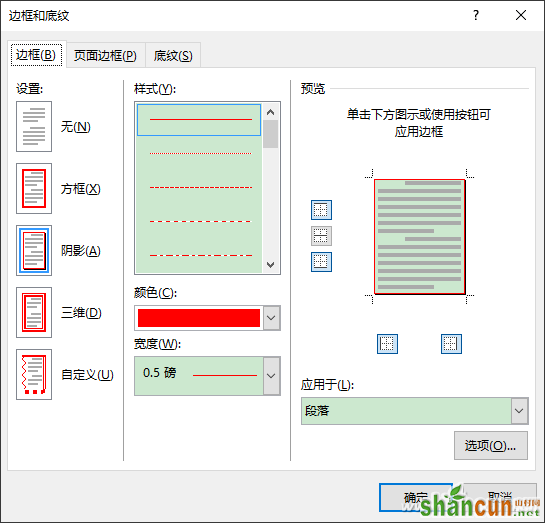
设置完毕,点击“确定”,一个质感极强的文本框效果就完成啦。

首先打开纯文字的文档,小编所用的示例中,文中的小提示内容完全可以与正文有所区别,所以小编决定为此段落添加边框进行装饰。选取要进行装饰的文字段落,然后在“开始”选项卡的“段落”中,点击“边框”右侧的下拉按钮,从弹出的下拉列表中,选择“边框和底纹”。
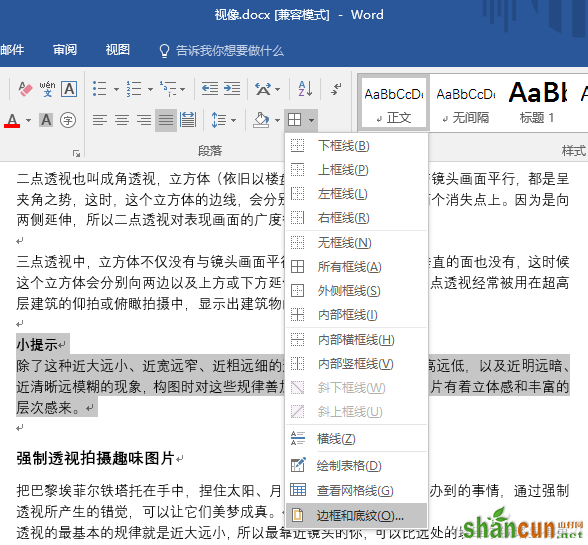
在打开的边框和底纹对话框中,分别在“边框”、“底纹”选项卡中,按提示进行边框的颜色、大小、立体阴影、底纹颜色等进行设置。
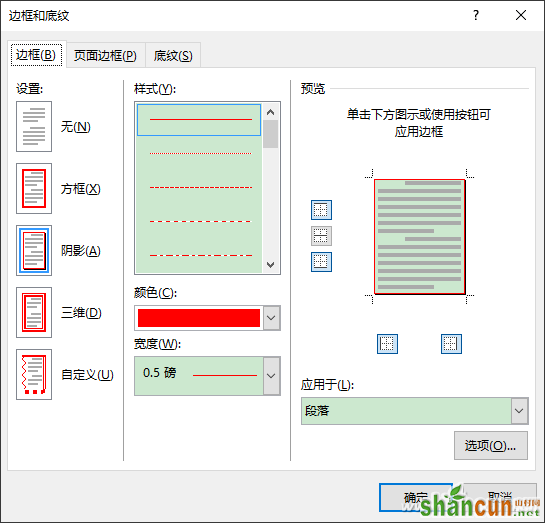
设置完毕,点击“确定”,一个质感极强的文本框效果就完成啦。


手机看新闻
微信扫描关注